به گزارش خبرنگار ایمنا، امروزه با وجود پیشرفت تکنولوژی و جایگزین شدن هاردها و فلشمموریها، CD و DVD همچنان جایگاه خود را حفظ کرده است و در بسیاری از موارد استفاده میشود. این منبع ذخیره به دلیل اینکه محدود است و قفل میشود، امنیت بیشتری نسبت به فلشمموریها دارد؛ به همین دلیل انتخاب مناسبی برای ارائه پروژه، مطالب و مدارک محسوب میشود. در ادامه به چگونگی رایت سیدی میپردازیم:
مرحله اول: در ابتدا باید گفت که برای انجام مراحل رایت بدون هیچ مشکلی باید نرمافزار Nero را نصب و پس از آن Nero express را باز کنید.
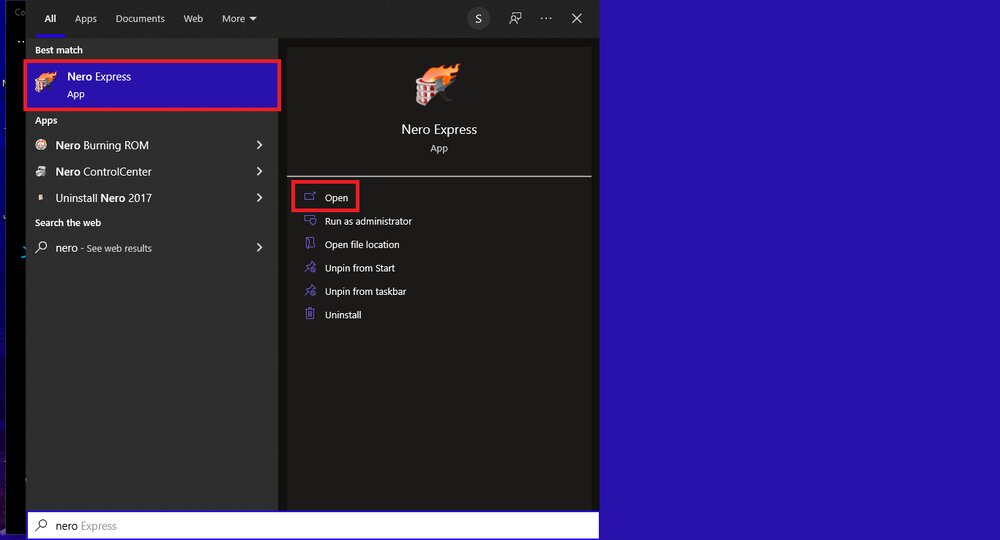
مرحله دوم: در صفحه باز شده نوع حافظه (DVD یا CD) را مشخص و روی آن کلیک کنید.
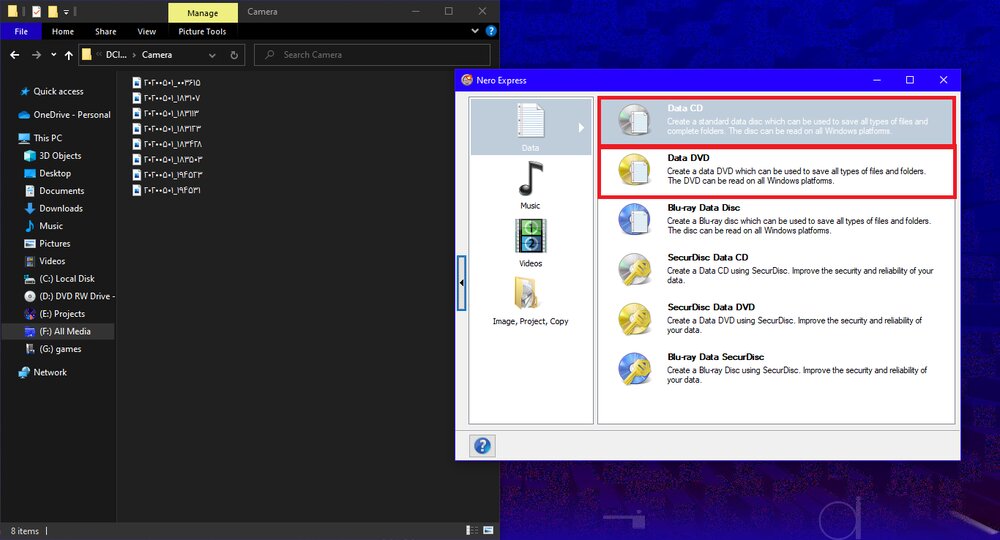
مرحله سوم: در صورت مشاهده پیغام زیر یعنی از قبل فایلی بر حافظه شما وجود دارد؛ روی دکمه Yes کلیک کنید.
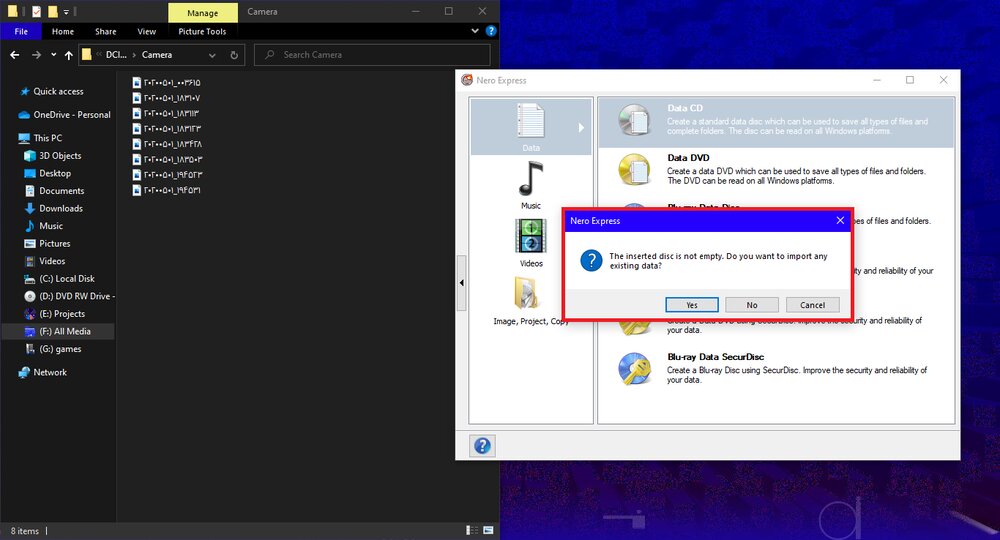
مرحله چهارم: در این مرحله باید فایلهای خود را برای رایت انتخاب کنید؛ برای این کار دو راه دارید:
- کلیک بر دکمه Add و انتخاب فایل
- انتخاب فایل و انتقال آنها به قسمت سفید صفحه
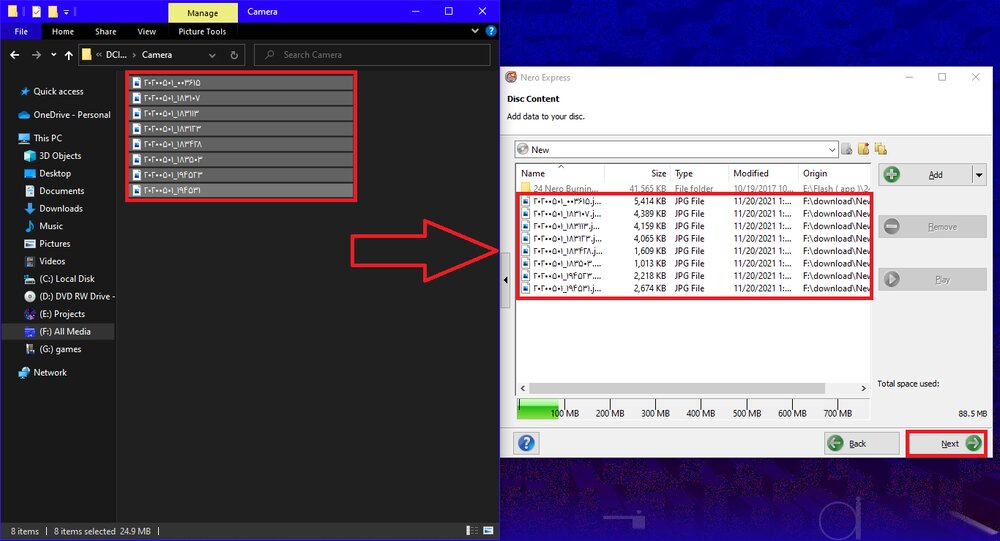
مرحله پنجم: در صفحه باز شده باید تنظیماتی را برای انجام رایت اعمال کنید. در اولین نوار کشویی درایوی که حافظه در آن قرار دارد را انتخاب کنید، سپس در قسمت پایینی صفحه دو گزینه وجود دارد که با انتخاب گزینه اول (Verify data on disc after burning) پس از رایت اطلاعات بررسی میشود و با انتخاب گزینه دوم (Allow file to be added later) پس از رایت میتوانید فایلی به سیدی اضافه کنید. پس از تنظیم کردن این قسمت روی فلش کناری صفحه کلیک کنید و سپس نوار کشویی Writing speed را باز و سرعت را در کمترین حالت بگذارید.
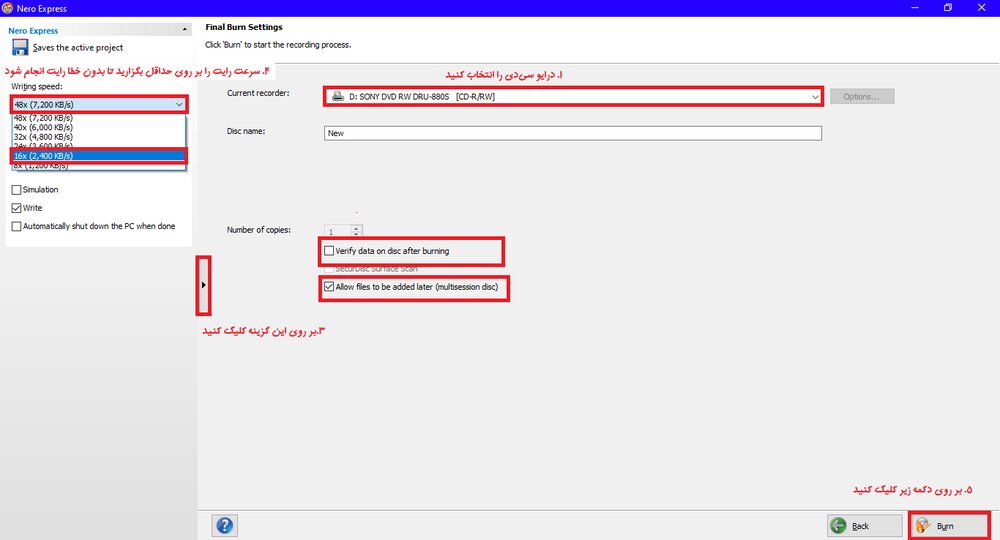
مرحله ششم: اکنون منتظر بمانید تا رایت به صورت کامل انجام شود.
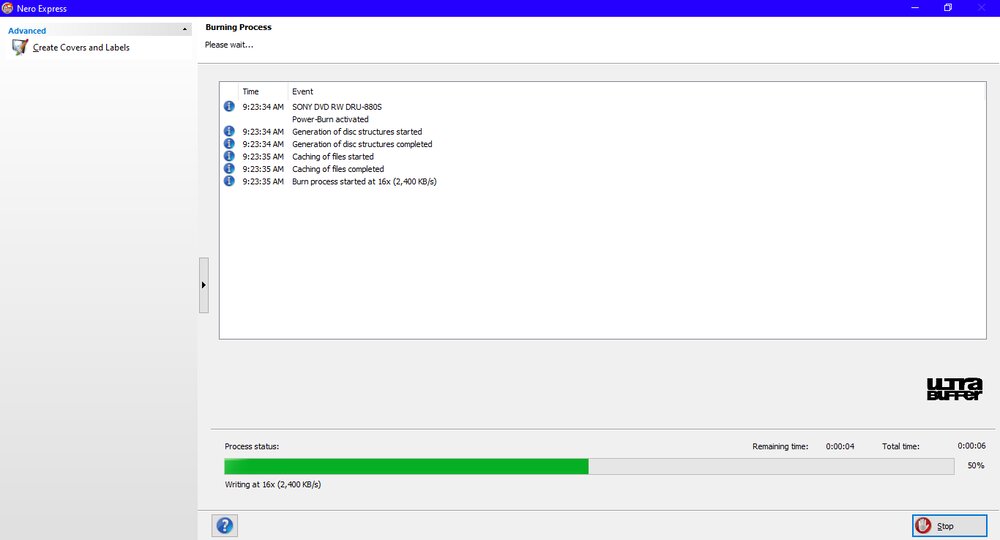
مرحله هفتم: با مشاهده پیغام زیر یعنی پروسه رایت به خوبی انجام شده است.
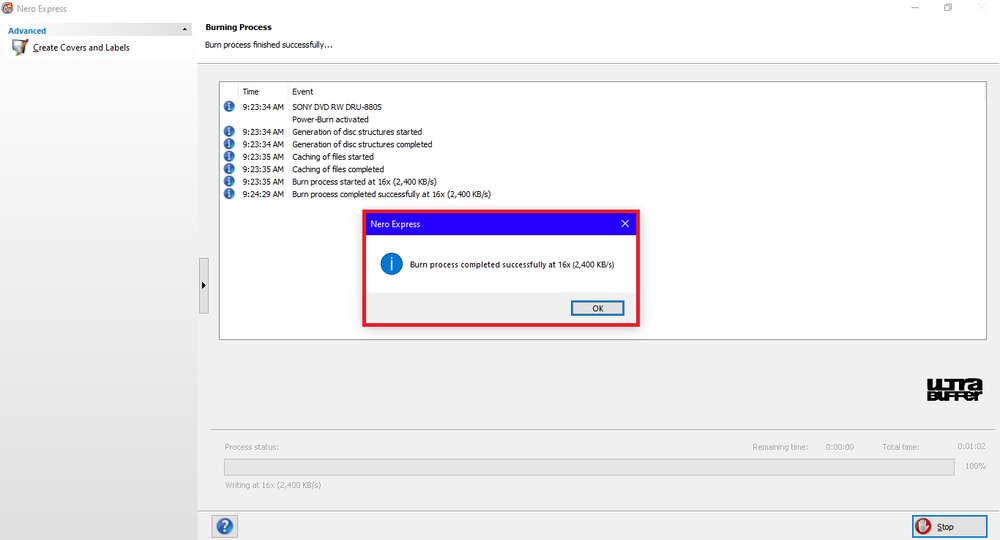









نظر شما